
Мені порядком набрид стандартний шрифт на моєму iPad і рішення дозріло само собою - поставити утиліту з Cydia - BytaFont 2 і подивитися, що з цього вийде. Відразу скажу - результат мені сподобався, забігаючи вперед - шкода, що російських варіантів шрифтів досить мало (всього 44 поки), а в іншому все зроблено на рівні. Але про все по порядку:
Утилітки поставили - на робочому столі з'являється значок BytaFont 2. при натисканні на яку у нас з'являється сторінка з меню і прикладами шрифтів.
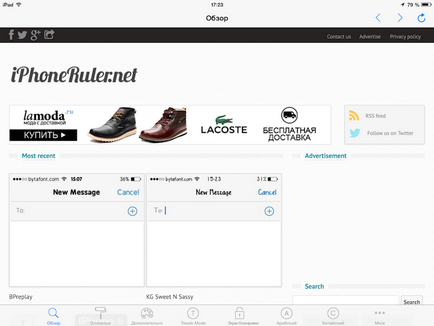
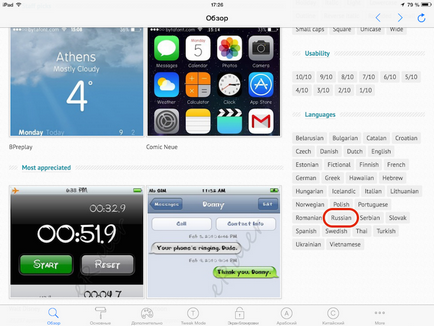
Я вибрав шрифт Lobster - при натисканні на його назву нас перекидає на сторінку шрифту,
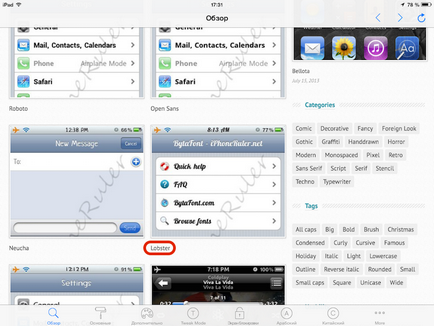
де ми вибираємо версію шрифту (в нашому випадку «Install BytaFont 2.X package»),
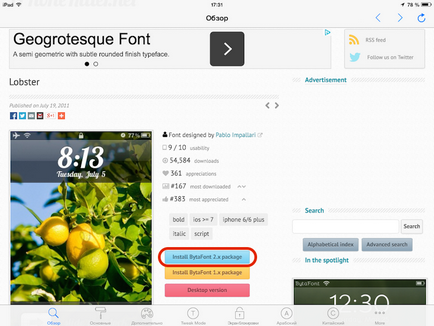
після чого нас програма перекидає в Cydia на сторінку завантаження шрифту.
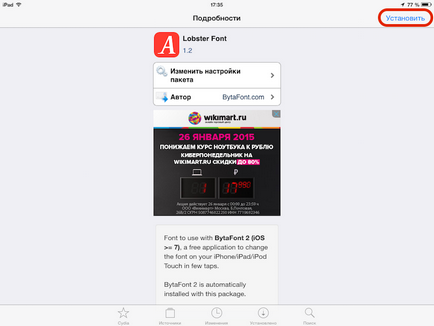
Встановлюємо шрифт. Після цього переходимо в BytaFont 2 - внизу на вкладку основне, вибираємо наш шрифт і погоджуємося на респрінг.
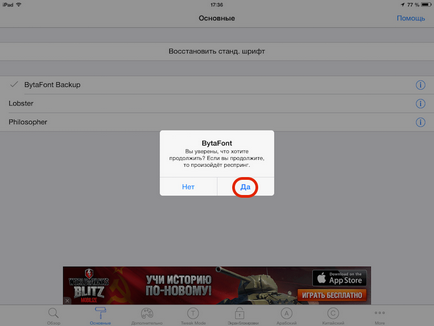
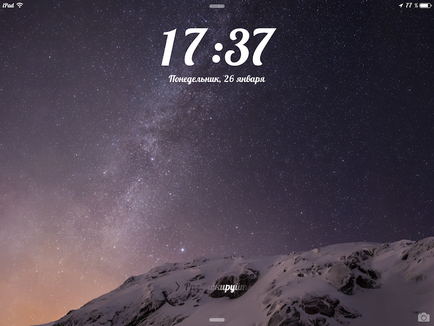

Або ось інший шрифт:
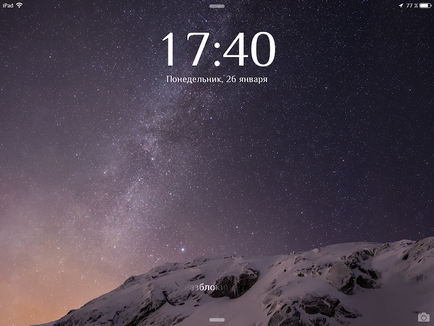
Перемикання між шрифтами здійснюється в 2 кліка в меню програми. Видаляються шрифти з Cydia. Можна ставити різні шрифти на домашній екран і екран блокування, але мені це здається вже збоченням.
P.S. Якщо ставити не «Russian» шрифт, частина написів буде красивою, а частина зі стандартним шрифтом.